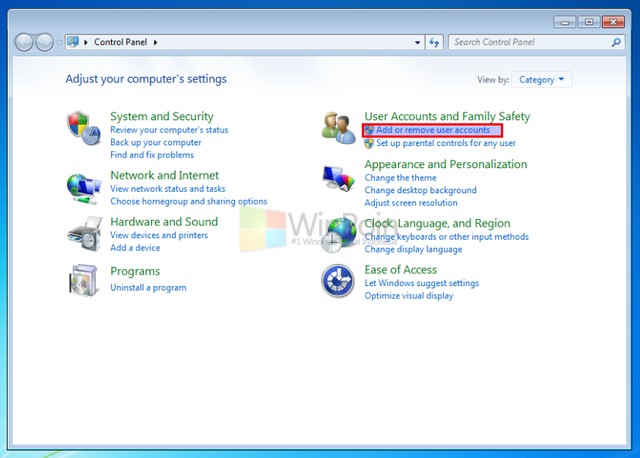
2. Create New Account

3. Berikan nama sesuai yang kamu inginkan, lalu berikan previlage Administrator.

4. Setelah itu akan ada 2 user account, yaitu user lama dan user baru dengan nama yang kamu inginkan.

5. Restart komputer, tekan F8, lalu Boot dari Safe Mode, dan Login dengan akun baru tersebut


6. Buka Windows Explorer, lalu klik kanan dan rename C:/Users/*NamaUserLama* sesuai dengan nama yang kamu inginkan

7. Atur agar kedua folder tersebut ter-merge menjadi satu, dan file didalamnya ter-replace
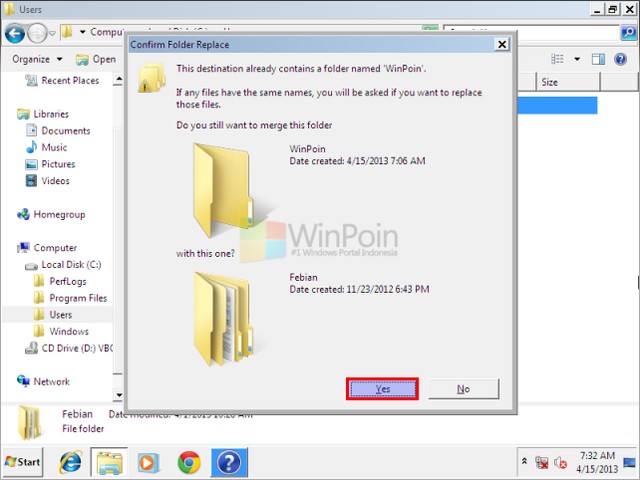


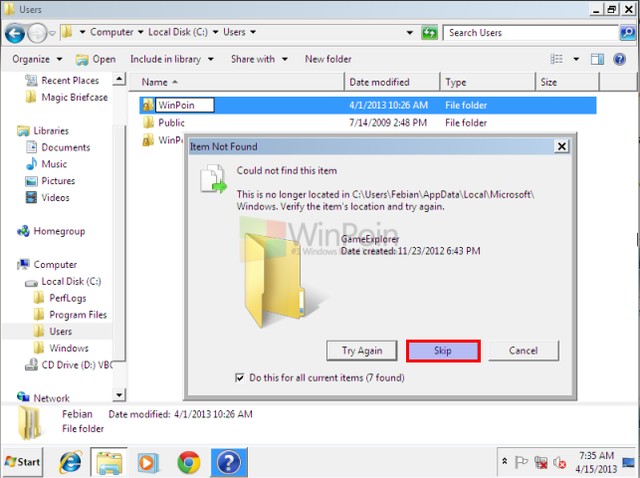
8. Kini folder *NamaUserLama* kamu sudah terduplikasi di folder *NamaUserBaru*
9. Proses terakhir, akses Start -> Regedit

10. Akses HKEY_LOCAL_MACHINE\SOFTWARE\Microsoft\Windows NT\CurrentVersion\ProfileList
11. Klik kanan folder ProfileList, lalu klik Find

12. Ketikkan *NamaUserLama* kamu kemudian klik Find Next

13. Double Klik ProfileImagePath, lalu gantilah C:\Users\*NamaUserLama* menjadi C:\Users\*NamaUserBaru*
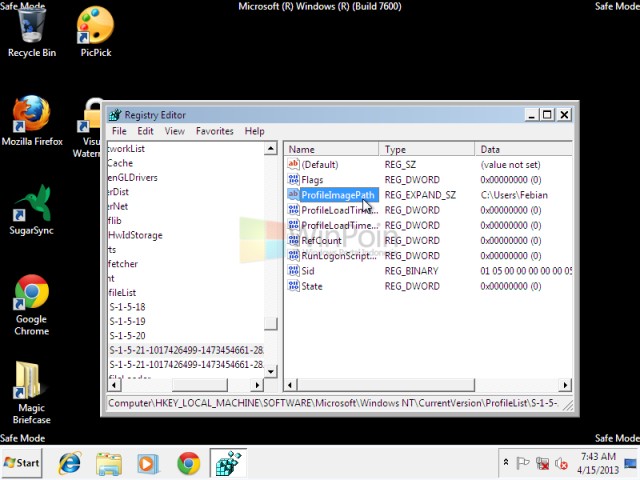

14. Restart dan boot ke normal mode. Login ke akun baru kamu, lalu pastikan akun lama telah termigrasi seluruhnya ke akun baru, dan tidak ada yang error.
15. Setelah yakin proses migrasi akun lama ke akun baru telah berhasil, hapus akun lama kamu melalui Control Panel -> Add or Remove User Accounts.
16. Terakhir, kamu bisa menghapus folder *NamaUserLama* yang tersisa melalui Safe Mode. Selesai.

Kini folder User di Windows kamu sudah berubah nama sesuai dengan yang kamu inginkan. Mudah bukan..??
Tidak ada komentar:
Posting Komentar